记本电脑在连接电源之后,一般也会在任务栏通知区域中显示“电源”图标,这样也能第一时间了解笔记本电池电量状态。最近有用户发现通知区域“电源”图标不显示,通过win7 64位图标管理将电源打开时,发现电源处于关闭状态,并且灰色不可选择打开(如下图所示),导致电源图标不能在任务栏中显示,下面来看看具体修复方法吧。
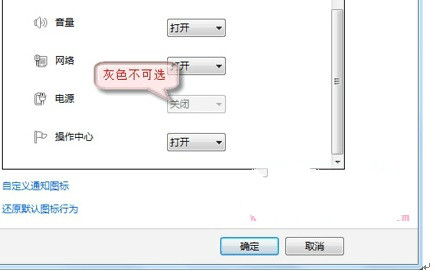
解决方案:
1、在开始搜索框里面输入 gpedit.msc ,然后点击回车键, 打开本地组策略编辑器。
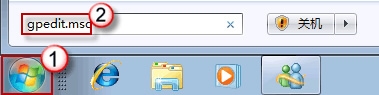
2、在“用户配置”下依次打开“管理模板”->“开始菜单和任务栏”;在右边细节窗口,找到并双击“删除操作中心图标”选项。
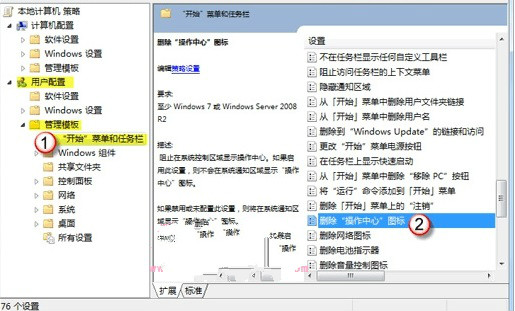
3、其配置为“未配置”或“已禁用”,然后点击“确定”退出。
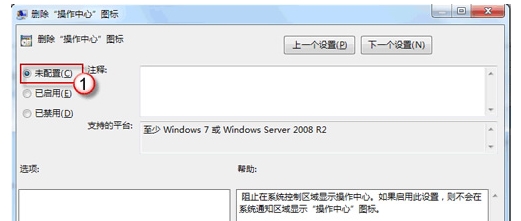
4、然后重新回到桌面,右键点击“显示隐藏的图标”,直接选择“属性”。将电源图标打开。
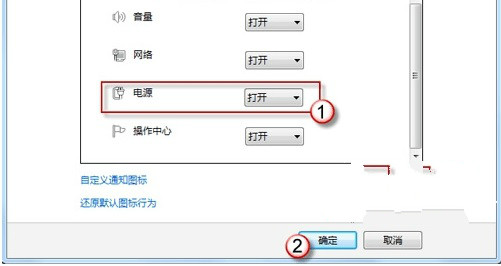
任务栏通知区域“电源”图标无法打开其实并非什么系统故障,只是系统开启了“删除‘操作中心’图标”选项,导致系统图标无法进行开启或关闭,我们可以按照教程本地组策略来关闭该选项,那么电源选项就可以进行打开,任务栏电源图标也能够正常显示出来。